Konfiguracija nadzornih plošč za vpoglede v vse kanale
Vsi kanali za storitve za stranke ponuja nabor zmogljivosti, ki razširjajo zmogljivosti storitve Dynamics 365 Customer Service Enterprise, da omogoča organizacijam, da se takoj povežejo in sodelujejo s svojimi strankami prek kanalov za digitalno sporočanje. Za dostop do storitve Vsi kanali za storitve za stranke je potrebna dodatna licenca. Za več informacij glejte strani Pregled cen za Dynamics 365 Customer Service in Cenik za Dynamics 365 Customer Service.
opomba,
Microsoft Power BI predloge poročil za storitve za stranke nadzorne plošče Analytics in Omnichannel Insights so od 6. novembra 2023 opuščene. Priporočamo, da uporabite vnaprej pripravljeno vsekanalno zgodovinsko analitiko in storitve za stranke zgodovinsko analitiko, ki ne ne potrebujem dodatnih Microsoft Power BI licenc. Ta poročila lahko vizualno prilagodite in razširite, da dodate dodatne vire podatkov in meritve s prilagajanjem podatkovnega modela. Za podrobnosti o opustitvi pojdite na Opustitve v storitve za stranke.
Vodje storitev za stranke ali nadzorniki so odgovorni za upravljanje posrednikov, ki vsak dan razrešujejo poizvedbe strank prek različnih kanalov storitev. Poznati morajo ključne metrike delovanja, da lahko zagotovijo, da njihovi posredniki zagotavljajo kakovostno podporo. Vpoglede v vse kanale sestavljajo nadzorne plošče s kanali in analizo mnenja, ki lahko pri tem pomagajo.
Pomembno
Nadzorne plošče nadzornika, ki temeljijo na storitvi Power BI, kot sta »Vpogledi v vse kanale« in »Analiza mnenja«, niso na voljo v okolju Government Community Cloud (GCC).
Konfiguracija vpogledov v aplikacijo Vsi kanali
Kot skrbnik prenesite aplikacijo Vsi kanali za Insights for Dynamics 365 in jo konfigurirajte tako, da bo prikazovala kanale in nadzorne plošče mnenj v aplikaciji Vsi kanali za Customer Service. Če želite konfigurirati vpoglede v aplikaciji »Vsi kanali«, upoštevajte ta navodila:
2. korak: Namestitev aplikacije Vpogledi v vse kanale za Dynamics 365
3. korak: Povezava z aplikacijo Insights for Dynamics 365 za aplikacijo Vsi kanali
4. korak: Konfiguracija pogostosti osveževanja v naboru podatkov storitve Power BI
5. korak: Objava aplikacije v organizaciji
6. korak: Dodajanje nadzornih plošč storitve Power BI v aplikacijo Vsi kanali za Customer Service
1. korak: Pregled zahtev
Pred konfiguriranjem nadzorne plošče nadzornika se prepričajte, da so bile izpolnjenje spodnje zahteve:
- Imate skrbniške pravice za Dynamics 365 Customer Service in Power BI.
- Imate Power BI Pro licenco, ki je potrebna za naslednje:
- Če želite pridobiti vpogled v aplikacijo Vsi kanali iz trgovine z aplikacijami in jo namestiti v svojo organizacijo.
- Da lahko uporabniki uporabljajo aplikacijo predloge ali jo delijo z drugimi uporabniki Power BI Pro.
- Delovni prostor aplikacije predloge ste dodelili vrhunski zmogljivosti, tako da lahko vsak brezplačni uporabnik v organizaciji uporabi poročilo. Za informacije glejte Načini sodelovanja in skupne rabe v Power BI.
- Omogočili ste vdelavo Power BI poročil v program Dynamics 365 Customer Service z naslednjim dejanjem:
Vpišite se v storitev Dynamics 365 Customer Service in izberite Nastavitve>Skrbništvo>Sistemske nastavitve.
Pojdite na zavihek Poročanje in izberite Da pri nastavitvi Dovoli vdelavo upodobitev Power BI.

Izberite V redu.
Korak 2A: Namestitev aplikacije Insights for Dynamics 365 za aplikacijo Vsi kanali
Vpišite se v aplikacijo Power BI kot skrbnik.
Kot skrbnik storitve Power BI odprite stran aplikacije Insights for Dynamics 365 za aplikacijo Vsi kanali.
Pomembno
Skrbnik vam more omogočiti možnost Namestitev aplikacij s predlogami, ki niso navedene v AppSource v Nastavitvah najemnika na portalu Power BI za skrbnike.
Izberite PRENESI ZDAJ, da namestite aplikacijo.

Ko je aplikacija Vpogledi v vse kanale nameščena, izberite aplikacijo in prikazala se bo stran z možnostmi za konfiguracijo.
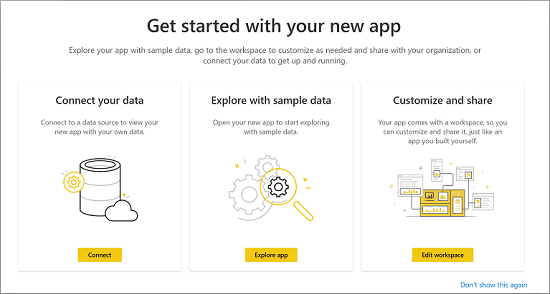
Nadaljujete s konfiguracijo aplikacije tako, da povežete svojo organizacijo.
Korak 2B: Konfiguracija obstoječe aplikacije Insights for Dynamics 365 za aplikacijo Vsi kanali
Če je nameščena prejšnja različica vpogledov aplikacije »Vsi kanali«, vam toplo priporočamo, da namestite najnovejšo različico tega programa, da ne boste izgubili kakšne prilagoditve.
Med namestitvijo aplikacije »Vpogledi v vse kanale« se prikaže naslednje:

Izberite možnost Namesti v nov delovni prostor.
Izberite Namesti.
Ponovno izvedite prilagoditve v novi delovni prostor.
3. korak: Povezava z aplikacijo Insights for Dynamics 365 za aplikacijo Vsi kanali
Na strani za konfiguracijo aplikacije Insights for Dynamics 365 za aplikacijo Vsi kanali izberite Poveži.

Na strani za povezovanje podatkov vnesite URL vira OData v programu CRM vaše organizacije in izberite Naprej.

(Neobvezno) Če želite poiskati URL vira OData v aplikaciji Microsoft Dynamics 365, naredite to:
Vpišite se v storitev Dynamics 365 Customer Service.
Odprite Nastavitve>Prilagoditve in nato izberite Viri za razvijalce.
Poiščite URL vira OData pod možnostjo Korenski URL storitve.

Za Način preverjanja pristnosti izberite OAuth2, za Raven zasebnosti pa Organizacija. Izberite Vpis.

Vnesite svoje poverilnice za Dynamics 365 Customer Service in pritisnite Enter.
Ko se vpišete, se obstoječe poročilo posodobi s podatki iz vaše organizacije.
4. korak: Konfiguracija pogostosti osveževanja v naboru podatkov storitve Power BI
Ko povežete aplikacijo Vpogledi v vse kanale Dynamics 365 z organizacijo Dynamics 365, morate konfigurirati pogostost osveževanja v naboru podatkov storitve Power BI, da se poročila in nadzorne plošče ustrezno osvežijo.
Vpišite se v aplikacijo Power BI kot skrbnik.
Odprite delovni prostor aplikacije Vpogledi v vse kanale.

V zavihku Nabori podatkov izberite Nastavitve.

Nastavite Načrtovano osveževanje na Vklopljeno.

opomba,
Priporočamo, da pogostost osveževanja nastavite na Dnevno.
Izberite Uporabi.
Poročila in nadzorne plošče vpogledov v vse kanale se bodo osveževali vsak dan.
5. korak: Objava aplikacije v organizaciji
Konfigurirano aplikacijo morate deliti s celotno organizacijo, tako da si nadzorniki lahko ogledajo nadzorne plošče in poročila aplikacije Vpogledi v aplikacijo Vsi kanali s svojimi računi Power BI Pro.
V delovnem prostoru aplikacije izberite Posodobi aplikacijo, da odprete čarovnika za posodobitev aplikacije.

V čarovniku Posodobi aplikacijo odprite zavihek Dostop.
Izberite Celotna organizacija in Posodobi aplikacijo.

Aplikacijo lahko zdaj namestijo vsi posamezniki v vaši organizaciji.
opomba,
Preverite, ali je vaš skrbnik dovolil uporabnikom v vaši organizaciji, da imajo dovoljenja za branje/pisanje podatkov v središču za interaktivne storitve aplikacije Vsi kanali. Če želite izvedeti več, glejte Nastavitev vseh kanalov za storitve za stranke.
6. korak: Dodajanje nadzornih plošč storitve Power BI v aplikacijo Vsi kanali za Customer Service
Vsak nadzornik mora konfigurirati svoje okolje storitve Power Platform za integracijo nadzornih plošč »Vpogledi za aplikacijo Vsi kanali« in »Vpogledi za aplikacijo Vsi kanali« za analizo mnenja.
Vpišite se v aplikacijo Vsi kanali za Customer Service.
Pod možnostjo Izkušnja nadzornika izberite Nadzorna plošča za pregled.
Izberite Novo in nato izberite Nadzorna plošča Power BI.

a. V polju Delovni prostor izberite Insights for Dynamics 365 za aplikacijo Vsi kanali.
b. V polju Nadzorna plošča izberite Insights for Dynamics 365 za aplikacijo Vsi kanali.
Shranite in zaprite.
Za dodajanje nadzorne plošče Vpogledi v vse kanale – analiza mnenja ponovite korake od 3 do 5.

Nadzorni plošči »Vpogledi v aplikacijo Vsi kanali« in »Analiza mnenja za aplikacijo Vsi kanali« sta zdaj na voljo v rešitvi Dynamics 365.
Dodajanje uporabnikov v konfiguracijo nadzornika
Za dostop do nadzorne plošče nadzornika v rešitvi Unified Service Desk morate v konfiguracijo nadzornika dodati uporabnike. Če želite dodati uporabnike v konfiguracijo nadzornika, naredite naslednje:
Vpis v program Unified Service Desk.
Pojdite v razdelek Konfiguracija pod možnostjo Napredne nastavitve.
Izberite možnost Konfiguracija nadzornika.

V razdelku Uporabniki izberite ... in nato še Dodaj obstoječega uporabnika. Prikaže se podokno Iskanje zapisov.

Vnesite ime uporabnika, ki ga želite dodati, in izberite Dodaj.
Shranite in zaprite konfiguracijo.
Uporabniki so dodani v nadzorno ploščo nadzornikov. Ko se ti zdaj vpišejo v aplikacijo Vsi kanali v rešitvi Unified Service Desk, so jim na voljo zavihki nadzorne plošče nadzornika.
Prilagajanje vpogledov v aplikacijo Vsi kanali
Pomembno
Microsoft ne podpira prilagoditev predloge aplikacije Power BI in po spremembah ne zagotavlja posodobitev.
Power BI je celovita zbirka storitev in orodij, ki se uporabljajo za upodobitev poslovnih podatkov. Aplikacije iz predloge storitve Power BI omogočajo preprosto upodobitev in analizo podatkov iz vpogledov v aplikacijo Vsi kanali s storitvijo Power BI na osnovi standardnega podatkovnega modela.
Aplikacija iz predloge vpogledov v aplikacijo Vsi kanali je ustvarjena z naborom entitet in polj, ki so uporabni za večino scenarijev poročanja. Aplikacije Dynamics 365 se pogosto razširi s polji po meri. Ta polja po meri se ne prikažejo samodejno v modelu storitve Power BI.
Spodaj je opisano, kako urejate in razširite poročilo v aplikaciji iz predloge, tako da bo vključevalo polja po meri v modelu storitve Power BI.
Preden prilagodite predlogo aplikaciji, si preberite spodnje informacije in izvedite potrebna opravila.
Zahteve
- Registracija storitve Power BI.
- Aplikacija Power BI Desktop za urejanje poročil Power BI.
- Poročilo storitve Power BI za aplikacijo iz predloge vpogledov v aplikacijo Vsi kanali, ki jo želite prilagoditi. Prenos poročila vpogledov v aplikacijo Vsi kanali.
- Predogled: Prenos aplikacije s predlogami za poročanje o gonilih mnenja
Priprava datoteke PBIX za prilagajanje
Odprite program Power BI Desktop.
Izberite Datoteka>Odpri, odprite datoteko Omnichannel Insights for Dynamics 365.pbix za aplikacijo Vsi kanali in nato izberite Odpri.
Več strani poročil se naloži in prikaže v aplikaciji Power BI Desktop.
Na traku Power BI Desktop izberite Domov > Preoblikovanje podatkov.
V spustnem meniju na levi strani pod možnostjo Preoblikovanje podatkov izberite Urejanje parametrov.
V definiciji vira zamenjajte
**https://kucustomerservice.crm.dynamics.com/api/data/v9.1**z URL-jem svojega primerka aplikacij.Primer: Če je ime organizacije Contoso, je URL videti tako: vir =
https://contoso.crm.dynamics.com/api/data/v9.1/Za uporabnike GCC je oblika:
**https://yourserver.crm9.dynamics.com/api/data/v9.1**Izberite Dokončano.
Izberite Zapri & Nanesite na rumeni opozorilni trak, ki se pojavi pod Power BI Desktop trakom.
Poizvedbe se posodobijo. To lahko traja več minut.
Če se prikaže »Dostop do vira podatkov OData«, izberite Organizacijski račun.
Izberite Vpis.
Po potrebi lahko do tega dostopate tudi iz namizja Power BI tako, da odprete Datoteka > Možnosti in nastavitve > Nastavitve vira podatkov.
a. Izberite Urejanje dovoljenj > Uredi b. Izberite Organizacijski račun. c. Izberite Vpis.

Ko se prikaže polje za vpis, vnesite poverilnice za preverjanje pristnosti za svoj primerek .
V pogovornem oknu Dostop do vira OData izberite Poveži.
Poizvedbe se posodobijo. To lahko traja več minut.
Glejte tudi
Predstavitev nadzorne plošče »Vpogledi v vse kanale«
Ogled in razumevanje nadzornih plošč »Vpogledi v vse kanale«
Povratne informacije
Kmalu na voljo: V letu 2024 bomo ukinili storitev Težave v storitvi GitHub kot mehanizem za povratne informacije za vsebino in jo zamenjali z novim sistemom za povratne informacije. Za več informacij si oglejte: https://aka.ms/ContentUserFeedback.
Pošlji in prikaži povratne informacije za